Cornerstone 简易教程
简单使用
在Launchpad选择 conerstone
主界面:
左侧工作目录及仓库区域
右侧为主要操作区
首先添加现有的svn仓库,有cloud service 、file Repository、HTTP Server、SVN Server;
我用的是HTTP Server,输入地址,账户信息即可;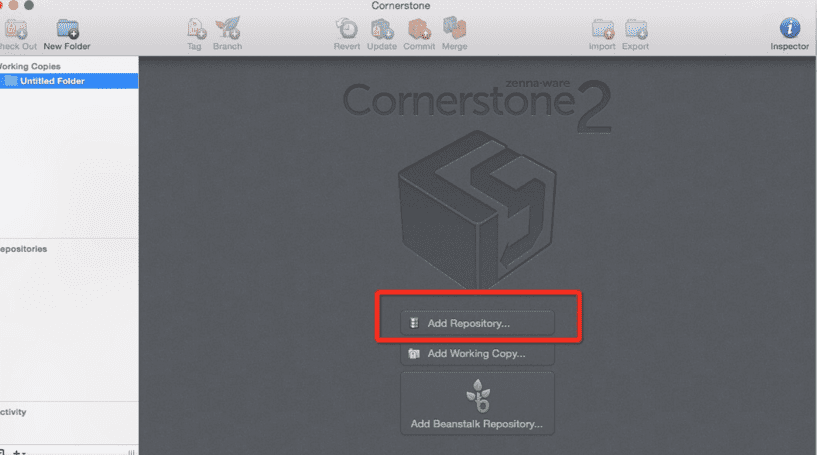
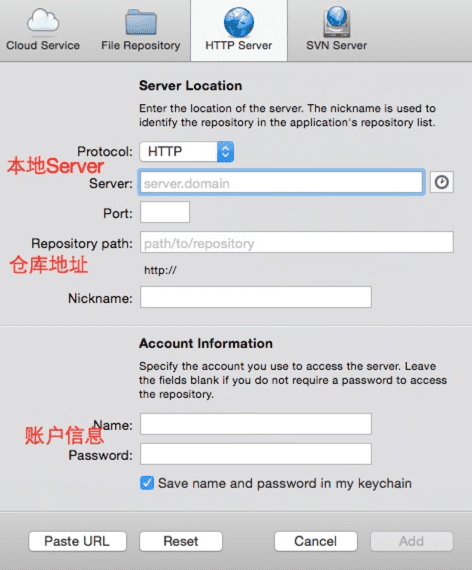
下面的例子中,我用的是完整的svn目录设置;实际情况,你可能使用的只是部分;
点击左侧REPOSITORIES ,右侧的主工作区中,branches,tags,trunk;
选具体的项目右键选”check out”,签出到工作目录;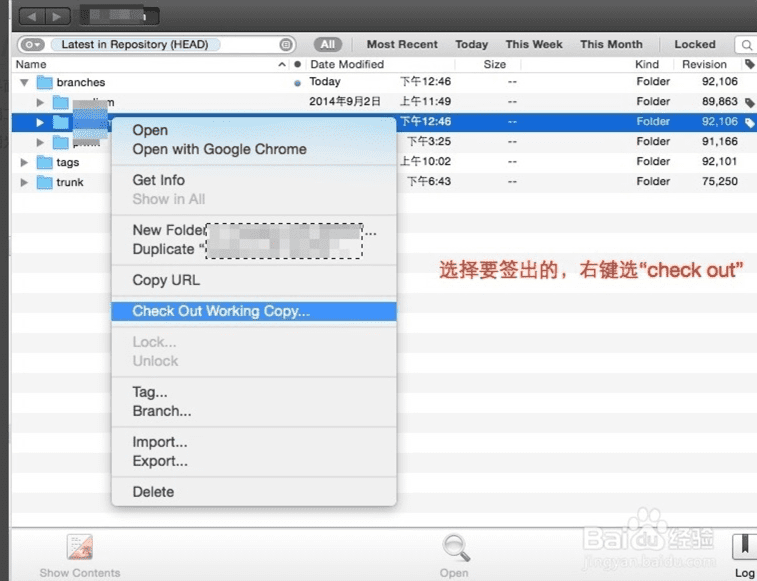
当然,也可以随时将svn最新版本,生产新的分支;
同样,选具体的项目右键选”tag”,选择tag放置的具体目录即可;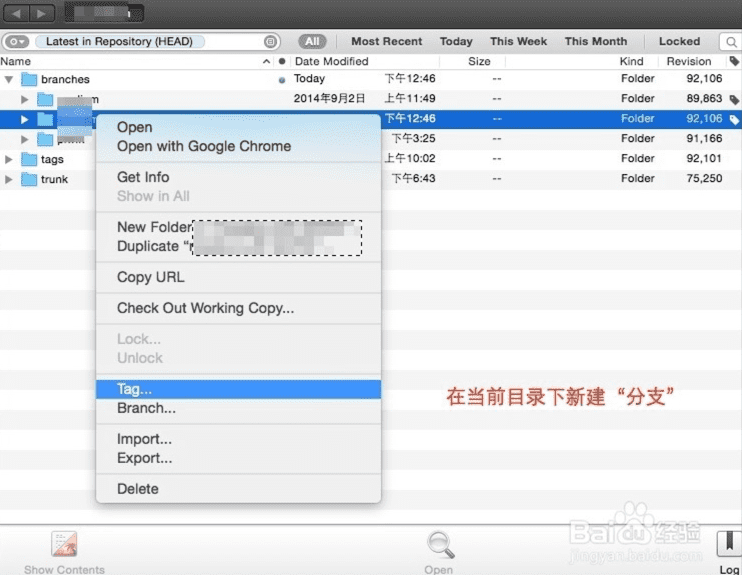
简要介绍一下主功能区的功能;
下图是具体的项目从svn签出到工作区后,右侧的界面;
未签出的界面与它不同;
图中标识了常用的Changed,Modified,Conflicted,Missing,Unversioned;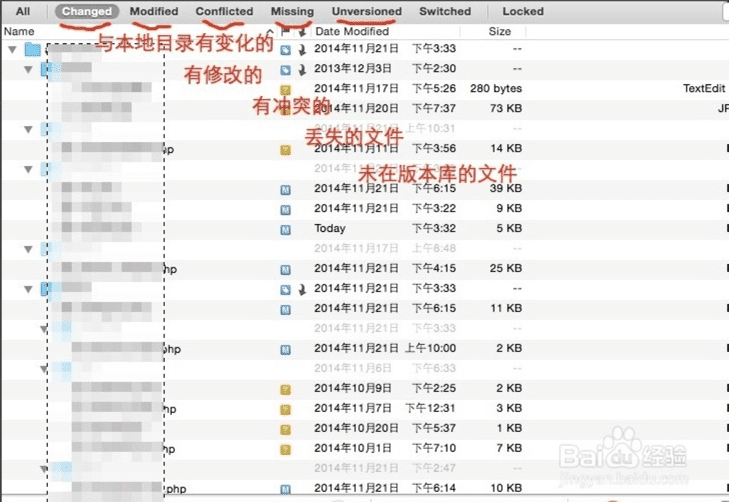
在工作目录中,常用的操作,包含了update ,commit,export等。
下图中示意了commit;
其他功能也都很棒;等待你去挖掘;
Cornerstone恢复历史版本
- 选中你要恢复的工程
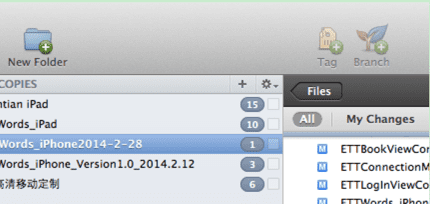
- 点击“Working Copy”—>>”Revert…”。
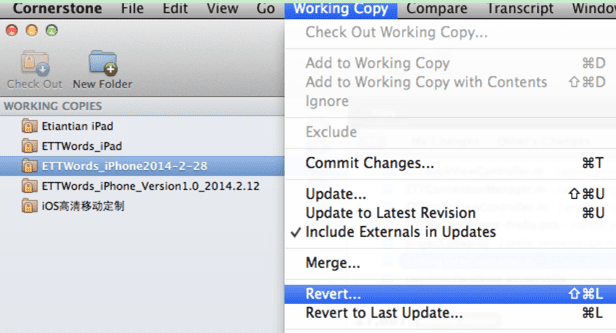
- 选择你要恢复的版本号,然后点击“Revert”。

- 提示你当前工程有一些修改,但是还没提交,”Discard XXX”-点击后当前修改的内容会被取消,“Copy XXX”-点击会会先复制一份代码到废纸篓。
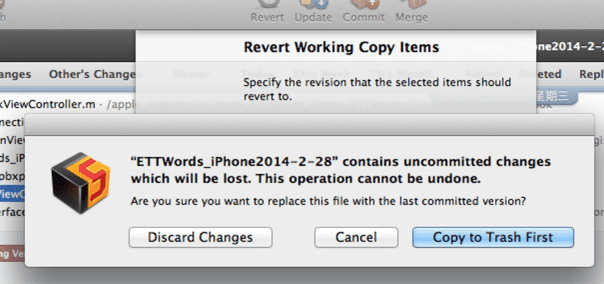
- 点击 “Discard XXX”后,本地工程已更新至选择的版本,如果想将服务器上的也更新到选择的版本,可以再commit。

